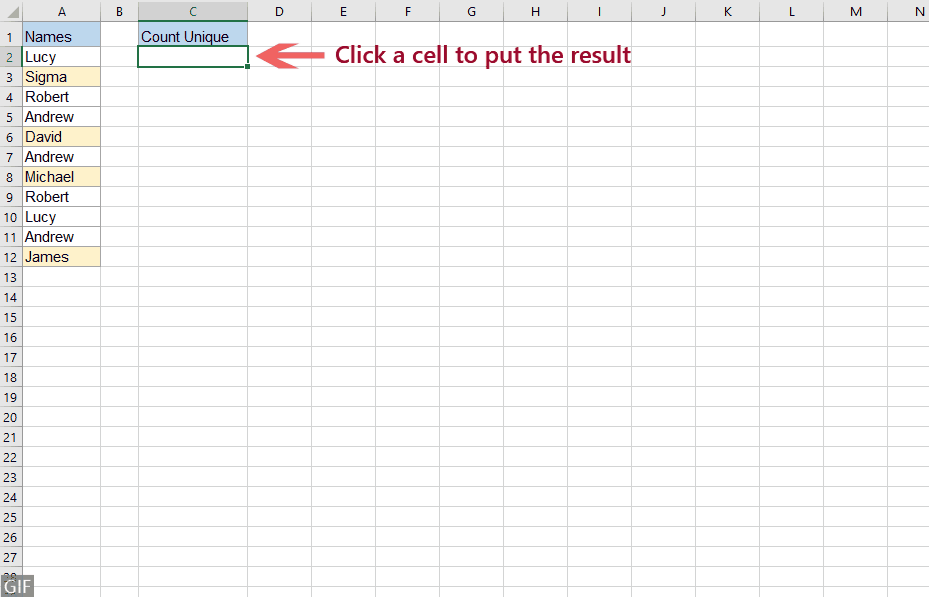Հեշտությամբ հաշվել եզակի և հստակ արժեքներ – 7 օրինակ
Սովորաբար, Excel-ում եզակի արժեքներն այն արժեքներն են, որոնք հայտնվում են ցուցակում միայն մեկ անգամ՝ առանց որևէ կրկնօրինակման, իսկ տարբեր արժեքները բոլոր տարբեր արժեքներն են (եզակի արժեքներ + 1-ին կրկնվող դեպքեր): Մեծ տվյալների բազայի վրա աշխատելիս ձեզ կարող է անհրաժեշտ լինել հաշվել եզակի և հստակ արժեքների թիվը բջիջների ցանկից կրկնվողների միջև, ինչպես ցույց է տրված ստորև ներկայացված սքրինշոթը: Այս ձեռնարկը կներկայացնի մի քանի արագ հնարքներ Excel-ում եզակի և հստակ արժեքները հաշվելու համար:

Հաշվեք եզակի արժեքներ Excel-ում
- Հաշվեք եզակի արժեքները բանաձևովs
- Հաշվեք եզակի արժեքները միայն մի քանի կտտոցներով Kutools-ի համար Excel-ի համար
- Հաշվեք եզակի արժեքները Excel 365/2021-ում՝ բանաձևերով
Հաշվեք տարբեր արժեքներ (եզակի և 1-ին կրկնվող դեպքեր) Excel-ում
Ներբեռնեք ֆայլի նմուշը
Հաշվեք եզակի արժեքներ Excel-ում
Այս բաժնում կխոսվի մի քանի բանաձևերի օրինակների մասին՝ եզակի արժեքների թիվը հաշվելու համար, ներառյալ ցուցակում տեքստերը և թվերը:
Հաշվեք եզակի արժեքները բանաձևերով
Ենթադրենք, ես ունեմ անունների ցուցակ, որը պարունակում է մի քանի կրկնօրինակ անուններ անունների ցանկում: Այժմ ես պետք է ստանամ միայն եզակի անունների քանակը (որոնք լցված են դեղին գույնով), ինչպես ցույց է տրված ստորև նշված սքրինշոթը.

Այս խնդիրը լուծելու համար զանգվածի հետևյալ բանաձևը կարող է ձեզ լավություն անել.
Քայլ 1. Մուտքագրման բանաձև
Մուտքագրեք կամ պատճենեք ստորև բերված բանաձևը դատարկ բջիջի մեջ, որտեղ ցանկանում եք դուրս բերել արդյունքը.
=SUM(IF(COUNTIF(A2:A12,A2:A12)=1,1,0))Քայլ 2: Մամուլ Ctrl + Shift + Մուտք բանալիներ՝ ճիշտ արդյունք ստանալու համար.
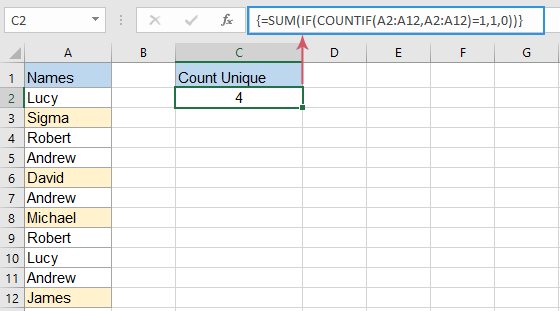
Tips:
- Եթե ձեր բջիջների ցանկը պարունակում է որոշ այլ տեսակի տվյալներ, ինչպիսիք են թվերը, բուլյանները, սխալի արժեքները և այլն, վերը նշված բանաձևը կիրառելիս այն կստանա եզակի արժեքների քանակը՝ անկախ տվյալների տեսակից:
- Երբ տվյալների ցանկը պարունակում է դատարկ բջիջներ, այս բանաձևը կբացառի դատարկ բջիջները:
- Դեպի հաշվել միայն տեքստի եզակի արժեքները եթե կան այլ տեսակի տվյալներ, խնդրում ենք կիրառել ստորև բերված զանգվածի բանաձևը և սեղմել Ctrl + Shift + Մուտք արդյունքը վերադարձնելու բանալիներ.
=SUM(IF(ISTEXT(A2:A12)*COUNTIF(A2:A12,A2:A12)=1,1,0)) - Դեպի հաշվել միայն եզակի թվերը ցանկացած տեսակի տվյալ պարունակող բջիջների ցանկից, խնդրում ենք օգտագործել զանգվածի հետևյալ բանաձևը և սեղմել Ctrl + Shift + Մուտք արդյունքը վերադարձնելու բանալիներ.
=SUM(IF(ISNUMBER(A2:A12)*COUNTIF(A2:A12,A2:A12)=1,1,0))
Հաշվեք եզակի արժեքները մի քանի կտտոցներով Kutools-ի համար Excel-ի համար
Ձեզ համար կարող է ցավալի լինել հիշել բանաձեւերը, երբ դուք պետք է դրանք կիրառեք հաջորդ անգամ: Բայց, եթե ունեք Excel- ի համար նախատեսված գործիքներԻր Հաշվեք եզակի արժեքներ տարբերակը Բանաձևեր օգնողը, արդյունքը կարող եք ստանալ ընդամենը մի քանի կտտոցով։ Տես ստորև ներկայացված ցուցադրությունը.
- Սեղմեք բջիջի վրա՝ արդյունքը դուրս բերելու համար;
- Միացրեք այս հատկությունը՝ սեղմելով Կուտոլս > Բանաձևի օգնական > Բանաձևի օգնական > Վիճակագրական > Հաշվեք եզակի արժեքներ;
- Ընտրեք տվյալների ցանկը > OK.
- Այս հատկությունը կիրառելու համար դուք պետք է ներբեռնել և տեղադրել այն առաջին հերթին:
- The Բանաձևեր օգնողը հատկությունը հավաքում է 40+ ընդհանուր օգտագործվող բանաձևեր, ինչպիսիք են Արդյունահանեք եզակի արժեքներ, Արտահանել եզակի արժեքներով բջիջներ (ներառյալ առաջին կրկնօրինակները), Հաշվեք ստորակետերով առանձնացված արժեքների քանակը, Գումար `հիմնված նույն տեքստի վրա, եւ ավելին...
Հաշվեք եզակի արժեքները Excel 365/2021-ում՝ բանաձևերով
Եթե դուք օգտագործում եք Excel 365 կամ Excel 2021, կա նոր ՅՈՒՐԱՔԱՆԱԿԱՆ ֆունկցիա, որը կարող է օգնել ձեզ ստեղծել ավելի պարզ բանաձևեր՝ տվյալների մի շարքում եզակի արժեքները հաշվելու համար:
Օրինակ՝ A2:A12 միջակայքում եզակի անունների քանակը հաշվելու համար խնդրում ենք մուտքագրել հետևյալ բանաձևը.
Քայլ 1. Պատճենեք կամ մուտքագրեք ստորև բերված բանաձևը
=IFERROR(ROWS(UNIQUE(A2:A12,,TRUE)), 0)Քայլ 2: Մամուլ Մտնել արդյունքը ստանալու բանալին.

Tips:
- Եթե տվյալների ցանկը պարունակում է այլ տեսակի տվյալներ, ինչպիսիք են տեքստը, թվերը, բուլյանները, սխալի արժեքները և այլն, ապա այս բանաձևը կստանա եզակի արժեքների քանակը՝ անկախ տվյալների տեսակից:
- Վերոնշյալ բանաձևը կհաշվի եզակի արժեքներ, ներառյալ դատարկ բջիջները, եթե ցանկանում եք բացառել դատարկությունները, խնդրում ենք կիրառել ստորև բերված բանաձևը և պարզապես պետք է սեղմել Մտնել բանալի:
=SUM(IF(COUNTIF(A2:A12,A2:A12)=1,1,0))
Հաշվեք տարբեր արժեքներ (եզակի և 1-ին կրկնվող դեպքեր) Excel-ում
Բջիջների ցանկում տարբեր արժեքներ (եզակի արժեքներ և 1-ին կրկնվող դեպքեր) հաշվելու համար այստեղ ես կներկայացնեմ այլ բանաձևեր՝ այս առաջադրանքին հասնելու համար:
Հաշվեք տարբեր արժեքներ բանաձևերով
Excel-ում կարող եք կիրառել ստորև բերված բանաձևերից որևէ մեկը՝ հստակ արժեքների քանակը վերադարձնելու համար:
Քայլ 1. Մուտքագրեք ստորև բերված բանաձևերից որևէ մեկը
Formula 1Բանաձևը մուտքագրելուց հետո սեղմեք Մտնել բանալի.
=SUMPRODUCT(1/COUNTIF(A2:A12,A2:A12)) Formula 2Բանաձևը մուտքագրելուց հետո սեղմեք Ctrl + Shift + Մուտք ստեղները:
=SUM(1/COUNTIF(A2:A12,A2:A12)) Արդյունքը:
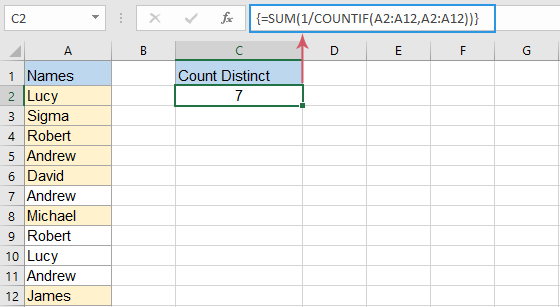
Tips:
- Եթե տվյալների ցանկը պարունակում է այլ տեսակի տվյալներ, ինչպիսիք են թվերը, բուլյանները, սխալի արժեքները և այլն, այս բանաձևը կստանա հստակ արժեքներ՝ անկախ տվյալների տեսակից:
- Վերոնշյալ բանաձևն օգտագործելիս դուք կստանաք #DIV/0 սխալի արժեքը, եթե տվյալների ցանկը պարունակում է դատարկ բջիջներ: Դատարկ բջիջները շտկելու և անտեսելու համար, դուք պետք է կիրառեք ստորև բերված բանաձևերից մեկը.
Formula 1: Բանաձևը մուտքագրելուց հետո սեղմեք Մտնել բանալի.
=SUMPRODUCT((A2:A12<>"")/COUNTIF(A2:A12,A2:A12&""))Formula 2: Բանաձևը մուտքագրելուց հետո սեղմեք Ctrl + Shift + Մուտք ստեղները:=SUM(IF(A2:A12<>"",1/COUNTIF(A2:A12, A2:A12), 0))
- Դեպի ստացեք միայն տարբեր տեքստային արժեքների քանակը տվյալների ցանկում խնդրում ենք կիրառել ստորև բերված զանգվածի բանաձևը և սեղմել Ctrl + Shift + Մուտք արդյունք ստանալու բանալիներ.
=SUM(IF(ISTEXT(A2:A12),1/COUNTIF(A2:A12, A2:A12),"")) - Դեպի հաշվել միայն հստակ թվային արժեքներ, խնդրում ենք օգտագործել զանգվածի հետևյալ բանաձևը և սեղմել Ctrl + Shift + Մուտք արդյունք ստանալու բանալիներ.
=SUM(IF(ISNUMBER(A2:A12),1/COUNTIF(A2:A12, A2:A12),""))
Հաշվեք հստակ արժեքներ Excel-ի համար Kutools-ի մի քանի կտտոցով
Եթե Ձեզ անհրաժեշտ է հաճախակի կիրառել բանաձևերը ձեր աշխատանքային գրքում, ապա ձեզ համար կարող է ցավալի լինել հիշել բանաձևերը, երբ հաջորդ անգամ անհրաժեշտ կլինի դրանք կիրառել: Բայց, եթե ունեք Excel- ի համար նախատեսված գործիքներԻր Հաշվեք եզակի արժեքներով բջիջները (ներառեք առաջին կրկնօրինակը) տարբերակը Բանաձևեր օգնողը, արդյունքը կարող եք ստանալ միայն մի քանի կտտոցով։ Տես ստորև ներկայացված ցուցադրությունը.
- Սեղմեք բջիջի վրա՝ արդյունքը դուրս բերելու համար;
- Միացրեք այս հատկությունը՝ սեղմելով Կուտոլս > Բանաձևի օգնական > Վիճակագրական > Հաշվեք եզակի արժեքներով եզակի բջիջները (ներառյալ առաջին կրկնօրինակը);
- Ընտրեք տվյալների ցանկը > OK.
- Այս հատկությունը կիրառելու համար դուք պետք է ներբեռնել և տեղադրել այն առաջին հերթին:
- The Բանաձևեր օգնողը հատկությունը հավաքում է 40+ ընդհանուր օգտագործվող բանաձևեր, ինչպիսիք են Արդյունահանեք եզակի արժեքներ, Արտահանել եզակի արժեքներով բջիջներ (ներառյալ առաջին կրկնօրինակները), Հաշվեք ստորակետերով առանձնացված արժեքների քանակը, Գումար `հիմնված նույն տեքստի վրա, եւ ավելին...
Հաշվեք տարբեր արժեքներ PivotTable-ով
Excel-ում PivotTable-ը կարող է նաև օգնել տվյալների ցանկից ստանալ տարբեր արժեքների քանակը, խնդրում ենք կատարել հետևյալ քայլերը.
Քայլ 1. Ստեղծեք առանցքային աղյուսակ
- Ընտրեք տվյալների ցանկը և սեղմեք Տեղադրել > PivotTable ժապավենից, տես սքրինշոթը.

- Դուրս ցցված PivotTable աղյուսակից կամ միջակայքից երկխոսության տուփից.
(1). Ընտրեք նոր աշխատաթերթ կամ գոյություն ունեցող աշխատաթերթ, որտեղ ցանկանում եք տեղադրել առանցքային աղյուսակը;
(2). Ապա ստուգեք Այս տվյալները ավելացրեք Տվյալների մոդելում վանդակը.
(3). Այնուհետեւ սեղմեք OK կոճակը:

Քայլ 2. Դասավորեք դաշտը և ընտրեք Distinct Count տարբերակը
- A Առանցքային աղյուսակի դաշտեր պատուհանը ցուցադրվում է, քաշեք Անուններ դաշտը Արժեքներն տարածք, տես ստորև ներկայացված ցուցադրությունը.

- Այնուհետեւ կտտացրեք այն Անունների քանակ իջնել և ընտրել Արժեքի դաշտի կարգավորումներ, տես նկարի նկարը.

- Եվ հետո, ա Արժեքի դաշտի կարգավորումներ կբացվի երկխոսության տուփ, ընտրեք Հատուկ հաշվիչ տակ գտնվող ցուցակի վանդակից Ամփոփեք արժեքը էջանիշը և կտտացրեք OK կոճակը, տես նկարի նկարը.

Արդյունքը:
Այժմ ստեղծված առանցքային աղյուսակը կցուցադրի տվյալների ցանկի հստակ քանակությունը, ինչպես ցույց է տրված ստորև ներկայացված սքրինշոթը.
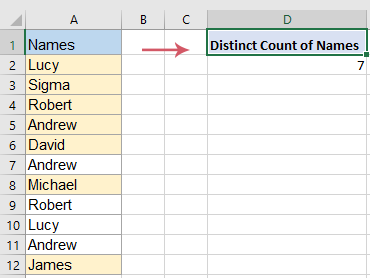
Tips:
- Եթե դուք թարմացնում եք ձեր աղբյուրի տվյալները, ապա ամենավերջին հաշվարկը ստանալու համար պարզապես անհրաժեշտ է աջ սեղմել առանցքային աղյուսակի վրա և ընտրել Թարմացնել տարբերակ.
- այս Հատուկ հաշվիչ տարբերակը հասանելի է միայն Excel 2013-ում և ավելի ուշ:
Հաշվեք տարբեր արժեքներ Excel 365/2021-ում՝ բանաձևերով
Excel 365-ում կամ Excel 2021-ում դուք կարող եք օգտագործել նոր UNIQUE ֆունկցիան սովորական COUNTA ֆունկցիայի հետ՝ հեշտ բանաձև ստեղծելու համար:
Խնդրում ենք պատճենել կամ մուտքագրել ստորև բերված բանաձևը դատարկ բջիջի մեջ և սեղմել Մտնել արդյունքը ստանալու բանալին.
=COUNTA(UNIQUE(A2:A12)) 
Tips:
- Եթե տվյալների ցանկը պարունակում է այլ տեսակի տվյալներ, ինչպիսիք են տեքստը, թվերը, բուլյանները, սխալի արժեքները և այլն, ապա այս բանաձևը կհաշվի տարբեր արժեքների քանակը՝ անկախ տվյալների տեսակից:
- Վերոնշյալ բանաձևը կհաշվի տարբեր արժեքներ, ներառյալ դատարկ բջիջները, եթե ցանկանում եք բացառել դատարկությունները, խնդրում ենք կիրառել ստորև բերված բանաձևը և սեղմել Մտնել արդյունքը ստանալու բանալին.
=COUNTA(UNIQUE(FILTER(A2:A12, A2:A12<>"")))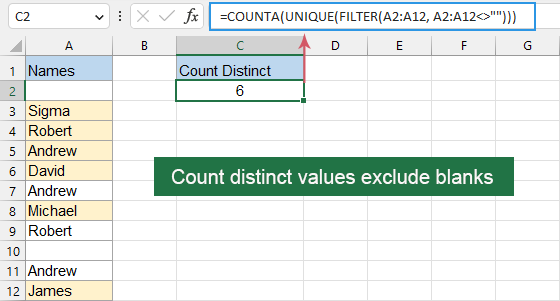
Related Articles:
- Հաշվեք եզակի արժեքները առանցքային աղյուսակում
- Լռելյայնորեն, երբ մենք ստեղծում ենք առանցքային աղյուսակ, որը հիմնված է մի շարք տվյալների վրա, որոնք պարունակում են մի քանի կրկնօրինակ արժեքներ, բոլոր գրառումները նույնպես կհաշվեն, բայց, երբեմն, մենք պարզապես ուզում ենք հաշվել եզակի արժեքները մեկ սյունակի հիման վրա ՝ իրավունք ստանալու համար սքրինշոթի արդյունք Այս հոդվածում ես կխոսեմ այն մասին, թե ինչպես կարելի է հաշվել եզակի արժեքները առանցքային աղյուսակում:
- Հաշվեք եզակի արժեքները զտված սյունակում
- Եթե ունեք անունների ցուցակ, որոնք զտված են սերիայի որոշ կրկնօրինակներով, և այժմ, ուզում եք հաշվել եզակի անունների քանակը միայն այս զտված ցուցակից: Ունե՞ք որևէ լավ լուծումներ Excel- ում այս գործով արագ զբաղվելու համար:
- Հաշվեք եզակի արժեքներ բազմաթիվ չափանիշներով
- Ահա մի շարք անուններ, նախագծեր և վայրեր պարունակող տվյալների մի շարք, և ինչ պետք է անել `պարզել անունները, որոնք համապատասխանում են իմ ցուցակի չափանիշներին, և այնուհետև հաշվել յուրաքանչյուր համապատասխան անունները միայն ինչպես ցույց է տրված նկարում: Այս գործը լուծելու հնարքներ ունե՞ք: Այս հոդվածում ես կներկայացնեմ հնարքները:
- Միավորել եզակի արժեքները
- Եթե ես ունեմ արժեքների երկար ցուցակ, որոնք բնակեցված են ինչ-որ կրկնօրինակ տվյալներով, ապա հիմա ուզում եմ գտնել միայն եզակի արժեքները և այնուհետեւ դրանք միացնել մեկ բջիջի: Ինչպե՞ս կարող էի Excel- ում արագ և հեշտությամբ զբաղվել այս խնդրով:
Գրասենյակի արտադրողականության լավագույն գործիքները
Լրացրեք ձեր Excel-ի հմտությունները Kutools-ի հետ Excel-ի համար և փորձեք արդյունավետությունը, ինչպես երբեք: Kutools-ը Excel-ի համար առաջարկում է ավելի քան 300 առաջադեմ առանձնահատկություններ՝ արտադրողականությունը բարձրացնելու և ժամանակ խնայելու համար: Սեղմեք այստեղ՝ Ձեզ ամենաշատ անհրաժեշտ հատկանիշը ստանալու համար...

Office Tab- ը Tabbed ինտերֆեյսը բերում է Office, և ձեր աշխատանքը շատ ավելի դյուրին դարձրեք
- Միացնել ներդիրներով խմբագրումը և ընթերցումը Word, Excel, PowerPoint- ով, Հրատարակիչ, Access, Visio և Project:
- Բացեք և ստեղծեք բազմաթիվ փաստաթղթեր նույն պատուհանի նոր ներդիրներում, այլ ոչ թե նոր պատուհաններում:
- Բարձրացնում է ձեր արտադրողականությունը 50%-ով և նվազեցնում մկնիկի հարյուրավոր սեղմումները ձեզ համար ամեն օր:

Բովանդակություն
- Հաշվեք եզակի արժեքներ Excel-ում
- Բանաձևերով
- Ընդամենը մի քանի կտտոցով
- Excel 365/2021-ի բանաձևերով
- Հաշվեք տարբեր արժեքներ Excel-ում
- Բանաձևերով
- Ընդամենը մի քանի կտտոցով
- PivotTable-ի հետ
- Excel 365/2021-ի բանաձևերով
- Առնչվող հոդվածներ
- Գրասենյակի արտադրողականության լավագույն գործիքները
- մեկնաբանություններ